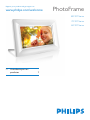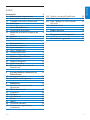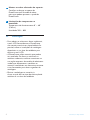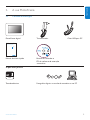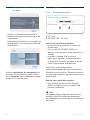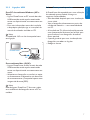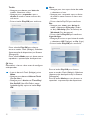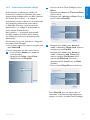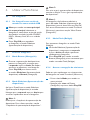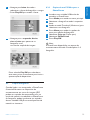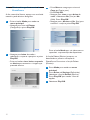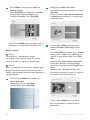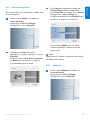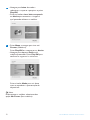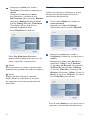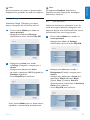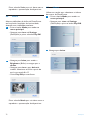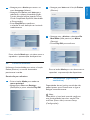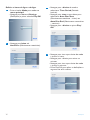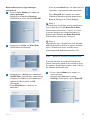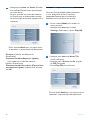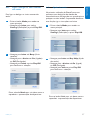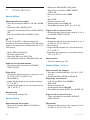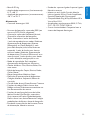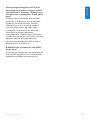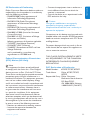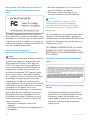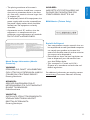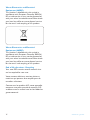Philips 6FF3FPW/00 Manual do usuário
- Categoria
- Porta-retratos digitais
- Tipo
- Manual do usuário
Este manual também é adequado para

PT Assistência para os
produtos 1
PhotoFrame
8FF3FP Series
7FF3FP Series
6FF3FP Series
Register your product and get support at
www.philips.com/welcome
A página está carregando...

1
Índice
Índice
Introdução
1. Informações importantes
1.1 Precauções de segurança e manutenção
1.2 Cuidados a ter com a PhotoFrame
1.3 Reciclagem
2. A sua PhotoFrame
2.1 Conteúdo da embalagem
2.2 Botões de controlo e navegação do
menu
2.3 Ligações
2.4 Destaques do produto
3. Como iniciar
3.1 Posicionar o produto
3.2 Ligar à corrente
3.3 Ligar a PhotoFrame
3.4 Configuração inicial
4. Utilizar a PhotoFrame
4.1 Ver fotografias
4.2 Procurar fotografias
4.3 Copiar fotografias
4.4 Eliminar fotografias através da
PhotoFrame
5. Funcionalidades adicionais da
PhotoFrame
5.1 Navegação do menu
5.2 Menu Photos (Fotografias)
6. Definições
6.1 Apresentação sequencial de
diapositivos
6.2 Efeitos de transição
6.3 Frequência
6.4 Colagem
6.5 Cor de fundo
6.6 Brilho
6.7 Idioma
6.8 Cartão de memória
6.9 Temporizador (ligar/desligar
automático)
6.10 Verificar estado da PhotoFrame
6.11 Rodar (auto-inclinação)
6.12 Ligar / desligar os sinais sonoros
das teclas
6.13 Ajuda das teclas
7. Dados técnicos
8. Perguntas mais frequentes
9. Assistência e garantia
PORTUGUÊS
3
3
3
3
4
5
5
6
6
7
8
8
8
8
8
12
12
12
13
14
15
15
15
19
19
19
20
21
21
22
22
23
23
25
26
27
27
28
30
32
A página está carregando...

1.1 Precauções de segurança e manutenção
Leia e respeite as seguintes instruções ao ligar e
utilizar a PhotoFrame:
• Paraprotegeroecrãdepossíveisdanos,não
aplicar pressão excessiva sobre o painel
LCD. Mover a PhotoFrame agarrando na
moldura; não levantar colocando a mão ou os
dedos no painel LCD.
• DesligaraPhotoFramecasonãoautilize
duranteperíodosdetempoprolongados.
• DesligaraPhotoFramecasosejanecessário
limpá-la com um pano ligeiramente húmido.
O ecrã pode ser limpo com um pano seco
quando a alimentação for desligada. Nunca
usarálcool,solventesousubstânciasàbasede
amoníaco.
• Contactarumtécnicodeassistênciacaso
não se verifique um funcionamento normal
da PhotoFrame e se foram respeitadas as
instruções constantes deste manual.
• Orevestimentodeveserabertoapenaspor
técnicos qualificados.
• ManteraPhotoFrameafastadadaluzsolar
directa e fora do alcance de fogões ou outras
fontes de calor.
• ManteraPhotoFrameseca.Paraevitar
choqueseléctricos,nãoaexporachuvaou
humidade excessiva.
Introdução
A moldura digital PhotoFrame da Philips pode
serposicionadahorizontalouverticalmente,
adaptando-se assim às fotografias apresentadas.
Podeaindaapresentá-lasdeformacontínua,
ligando a PhotoFrame à corrente em qualquer
divisão da casa.
1. Informações importantes
• AoposicionaraPhotoFrame,certificar-sede
que a ficha de alimentação e a tomada podem
ser acedidas facilmente.
• Demodoaevitaroriscodechoqueeléctrico
oudanospermanentesnoequipamento,não
expor a PhotoFrame à chuva ou humidade
excessiva
1.2 Cuidados a ter com a PhotoFrame
1
Não sujeitar a quedas
A PhotoFrame é um dispositivo electrónico
complexo e não pode ser sujeita a quedas.
2
Não expor à humidade
A PhotoFrame não é à prova de humidade
nem resistente a ela. É muito provável que
danifique a PhotoFrame se a expuser à
humidadeousubstânciaslíquidas.
3
Não atingir ou arranhar
O painel LCD da PhotoFrame é fabricado
emvidroesensívelapressõesanómalase
arestas afiadas
4
Limpeza do ecrã
Limpar o ecrã somente com um pano suave
e seco
3
Informações importantes
PORTUGUÊS

5
Manter os cabos afastados do suporte.
Certificar-se de que o suporte da
PhotoFrameestáafastadodecabos,
pois estes podem provocar a queda da
PhotoFrame.
6
Limitações de temperatura e
humidade
Temperatura de funcionamento: 0° ~ 40°
(Celsius)
Humidade: 20% ~ 80%
1.3 Reciclagem
• Parareduziraomínimoosdanosambientais,
o ecrã LCD fornecido com a PhotoFrame
nãocontémmercúrioouníquel-cádmio.Se
possível,utilizeasinstalaçõesdereciclagem
disponíveisnasuaáreaderesidênciapara
eliminar o ecrã LCD.
• APhotoFrameutilizamateriaisquepodem
ser reciclados. De forma a minimizar os
resíduosambientais,confirmeseexistemna
sua região empresas de recolha de televisores
usados que desmontem e recolham os
materiaisreutilizáveis;emalternativa,contacte
o seu fornecedor para obter sugestões de
reciclagem.
• Elimineaembalagememateriaisin
clusos através dos serviços de eliminação de
resíduosdasuaáreaderesidência
4
Informações importantes

5
A sua PhotoFrame
2. A sua PhotoFrame
2.1 Conteúdo da embalagem
PhotoFrame digital Transformador Cabo USB para PC
Quick start guide
Digital photo display 7FFI series
Connect
2
Setup
3
Enjoy
1
Manualdeiníciorápido Manualdoutilizadore
CD de software de execução
automática
O que mais precisa
AC
Tomada eléctrica Fotografias digitais no cartão de memória ou no PC
PORTUGUÊS

2.2 Botões de controlo e navegação
do menu
• UtilizeasuaPhotoFramepremindoos
botões de controlo na parte posterior do
equipamento.
• Osbotõesdecontroloeasinstruçõessão
apresentados na parte superior direita do
ecrã de menu.
Utilize o controlador de navegação para
se mover entre os diversos menus. Clique
para a esquerda e para a direita de modo a
percorrer a árvore do menu.
2.3 Ligações
2.3.1 Cartão de memória
Photo display (underside)
A. CF Card
B. SD/ MMC /MS / xD Card
Inserir um cartão de memória:
• Insiraocartãodememórianaranhurada
PhotoFrame.
• ParacartõesxD,SD,MMC,MMC+ou
MemoryStick,encaixeocartãoatéouvirum
estalido.
• IntroduzaaunidadeUSBnaranhura.
• Apósalgunssegundos,serãoapresentadas
asfotografiasdocartãodememória,dando
inícioàapresentaçãodediapositivos.
NÃO retire o cartão de memória
imediatamente depois de o ter introduzido na
PhotoFrame ou enquanto a PhotoFrame calcula
o número de fotografias. Aguarde até que o ecrã
esteja estável.
Retirar um cartão de memória:
• PararemovercartõesxD,xD,SD,MMC,
MMC+ouMemoryStickeunidadesUSB,
puxe-os suavemente.
Nota:
Para poder eliminar fotografias do cartão de
memória,esteNÃOpodeestarbloqueado.
Paradesbloquearocartão,sigaasinstruçõesdo
fabricante.
6
A sua PhotoFrame

2.3.2 Ligações USB
Para PC de ambiente Windows (XP e
Vista):
• LigueaPhotoFrameaoPCatravésdocabo
USBfornecido,sendoaquelareconhecida
como um dispositivo de armazenamento em
massa.
• Paramaisinformaçõesacercadainstalação
edaprópriaaplicação,sigaasinstruçõesdo
manualdoutilizadorincluídonoCD.
Nota:
Omodelode14,2cmnãoécompatívelcom
esta ligação.
PhotoFrame™
PhotoFrame
PC
Para ambiente Mac: (OS X):
• LigueaPhotoFrameaoMacatravésdocabo
USBfornecido,sendoaquelareconhecida
como um dispositivo de armazenamento em
massa.
• Seleccioneasfotografiasatransferirecopie-
as directamente no directório raiz do cartão
dearmazenamento.(Compatívelapenascom
imagens de formato JPEG).
Nota:
Não desligue a PhotoFram™ durante a cópia
ou transferência de fotografias entre o PC e a
moldura.
2.4 Destaques do produto
A PhotoFrame foi concebida para uma utilização
tãocómodaquantoflexíveleintegraas
seguintes funcionalidades:
• Altadensidadedepixelsparaumavisualização
vivaenítida.
• Vejaasfotografiasdirectamenteapartirdos
cartões de memória — sem necessidade de
um PC.
• AfunçãoAuto-Tilt(Auto-inclinação)permite
umaapresentaçãohorizontalouvertical,para
que visualize as suas fotografias da melhor
formapossível.
• Suportegiratórioparaumavisualizaçãodas
fotografiasemtodososângulos.
• Relógioealarme.
7
A sua PhotoFrame
PORTUGUÊS

3. Como iniciar
3.1 Posicionar o produto
A PhotoFrame deve ser colocada numa
superfícieplanaepróximadeumatomada
eléctrica. Mantenha-a afastada de temperaturas
altasedealtosníveisdehumidade.
3.2 Ligar à corrente
Ligueocabodealimentação(incluído)à
PhotoFrame e a uma tomada.
Nota:
Porrazõesdesegurançaeestabilidade,aPhilips
recomendaqueajusteosuportenoângulo
definido pela posição de dois cliques. A utilização
de outras posições pode provocar a queda da
PhotoFrame,recaindoaresponsabilidadedessa
ocorrência sobre o utilizador.
3.3 Ligar a PhotoFrame
Prima o botão Power.
3.4 Configuração inicial
3.4.1 Definir o idioma
Prima o botão Mode para aceder ao menu
principal,seleccioneadefinição e navegue
para baixo até Language (Idioma).
1
Navegue para cima e baixo para
seleccionaroidiomapretendido(Inglês,
Francês,Espanhol,Italiano,Alemão,Russo,
Neerlandês,Dinamarquês,ChinêseJaponês).
2
Prima Play/OK para confirmar a selecção. A
nova definição será activada imediatamente.
Prima o botão Mode para sair do menu e
reproduzir a apresentação de diapositivos.
8
Como iniciar
1
3
2

2
•ApartirdoecrãClock(Relógio),prima
Menu.
•Navegue para baixo até Time and Date
(Data e hora).
•Navegue para a direita até Time/Time
Mode/Date (Hora/Formato de hora/
Data) e prima o botão Play/OK.
3
Hora:
•Navegue para cima e para baixo de
modo a seleccionar a hora.
•Navegue para a esquerda e para a
direita de modo a mover-se entre as
horas e os minutos.
•Prima o botão Play/OK para confirmar.
Formato das horas:
•Navegue para cima e para baixo para
seleccionar 12HR (12 horas) ou 24HR
(24 horas).
Data:
Gerak ke Atas dan Bawah untuk memilih
12HR atau 24HR.
3.4.2 Aceder aos menus
Pode aceder ao menu de duas formas diferentes.
Para aceder rapidamente ao menu enquanto vê
fotografias,primaobotãoMenu para aceder
às opções do menu para edição de fotografias
ou definições da apresentação de diapositivos.
Paraacederàsopçõesdomenu,acomeçarpelo
menu principal:
1
Prima o botão Mode.
2
Navegue para baixo e realce o
menupretendido(Clock(Relógio),Photos
(Fotografias) e Settings (Definições).
3
Prima Play/OK para aceder ao menu.
Parasairdosmenus,primanovamente
Mode para regressar à apresentação de
diapositivos
Definir hora, data e relógio
Use esta função para definir a hora e a data da
PhotoFrame.
1
•PrimaobotãoMode para aceder ao
menu principal.
•Navegueparabaixo,realceClock
(Relógio) e prima Play/OK.
9
Como iniciar
PORTUGUÊS

Tarikh:
• Navegue para cima e para baixo de
modo a seleccionar a data.
•Navegue para a esquerda e para a
direitademodoamover-seentredia,
mês e ano.
•Prima o botão Play/OK para confirmar.
Prima o botão Play/OK para alternar
entreosmodosClock(Relógio),Slideshow
(Apresentação de diapositivos) ou Browse
(Navegação).
Prima o botão Mode para sair deste menu e
reproduzir a apresentação de diapositivos.
Nota:
Deve definir a hora e a data antes de configurar
o despertador.
4
•ApartirdoecrãClock(Relógio),prima
Menu.
•Navegue para cima até Alarm Clock
(Despertador).
•Navegue para a direita até Time/Day/
Set On/Off (Hora/Dia/Definir como
ligado/desligado) e prima o botão Play/
OK.
5
Hora:
•Navegue para cima e para baixo de modo
a seleccionar a hora.
•Navegue para a esquerda e para a direita
de modo a mover-se entre as horas e os
minutos.
•Prima o botão Play/OK para confirmar.
Dia:
• Navegue para cima e para baixo de
modo a seleccionar Everyday (Todos
osdias),Weekday (Dias da semana) ou
Weekend (Fins-de-semana).
•Prima o botão Play/OK para confirmar.
Ligar/desligar
•Navegue para cima ou para baixo de modo
a seleccionar Off (Desligar) ou On (Ligar).
•Prima o botão Play/OK para confirmar.
Prima o botão Play/OK para alternar
entreosmodosClock(Relógio),Slideshow
(Apresentação de diapositivos) ou Browse
(Navegação).
Prima o botão Mode para sair do menu e
reproduzir a apresentação de diapositivos.
10
Como iniciar

3.4.3 Seleccionar modo do relógio
Pode visualizar o relógio nos modos Full
Screen(Ecrãinteiro),InSlideshow(Durantea
apresentação de diapositivos) ou Both (Ambos).
Full Screen (Ecrã inteiro) — o relógio é
apresentado no centro do ecrã e é apresentada
uma fotografia seleccionada previamente.
In Slideshow (Durante a apresentação de
diapositivos) — o relógio é apresentado no
canto inferior direito do ecrã.
Both (Ambos) — o relógio é apresentado
nos dois modos: Full Screen (Ecrã inteiro)
e In Slideshow (Durante a apresentação de
diapositivos).
Existem duas formas de apresentar a fotografia
no modo Clock (Relógio):
1.Untukaksessegerajamsemasatayanganslaid,
tekan Main/OK.
2. Untuk mengakses jam dari menu Utama:
1
•Prima o botão Mode para aceder ao
menu principal.
•Navegue para baixo,realceClock
(Relógio) e prima Play/OK.
2
•ApartirdoecrãClock(Relógio),prima
Menu.
•Navegue para baixo até Time and Date
(Data e hora).
•Navegue para a direita até Date (Data) e
prima o botão Play/OK.
3
•Navegue para cima e para baixo de
modo a seleccionar Show clock (Mostrar
relógio) e prima Play/OK.
•Navegue para cima e para baixo de
modo a seleccionar No Clock (Não
mostrarrelógio),Full Screen (Ecrã
inteiro),In Slideshow (Durante a
apresentação de diapositivos) ou Both
(Ambos).
• Prima o botão Play/OK para confirmar.
Prima Play/OK para sair deste menu e
reproduziraapresentaçãodediapositivos,
navegar ou activar o modo Clock (Relógio).
11
Como iniciar
PORTUGUÊS

4. Utilizar a PhotoFrame
4.1 Ver fotografias
4.1.1 Ver fotografia num cartão de
memória e numa unidade USB
1
Menu para aceder ao menu principal.
2
No menu principal,seleccioneas
fotografiase,comofonte,otipodecartão
dememóriainstalado(cartõesSD/MMC,
MMC+,MemoryStick,xDouaunidade
USB).
3
Prima Play/OK para reproduzir
as fotografias no modo Slideshow
(Apresentação de diapositivos).
4.2 Procurar fotografias
4.2.1 Modo Browse (Navegação)
1
Duranteaapresentaçãodediapositivos,
percorra as fotografias e navegue para
a esquerda e para a direita de modo a
encontrar e seleccionar uma fotografia.
2
Prima Play/OK para alternar entre
os modos Slideshow (Apresentação de
diapositivos) e Browse (Navegação).
4.2.2 Modo Slideshow (Apresentação de
diapositivos)
AoligaraPhotoFrame,omodoSlideshow
(Apresentação de diapositivos) é activado.
Navegue para a esquerda e para a direita para
se mover rapidamente entre as fotografias.
Nota 1:
Pode ajustar a frequência da apresentação de
diapositivos.Paraofazer,consulteasecção
“Frequência da apresentação de diapositivos”.
Nota 2:
Paracriaregerirapresentaçõesdediapositivos,
consulte a secção “Criar e gerir apresentações
de diapositivos”.
Nota 3:
As fotografias são facilmente editáveis a
partir do modo Slideshow (Apresentação de
diapositivos);paratal,bastaclicaremPlay/OK.
Para entrar directamente no modo Thumbnail
(Miniaturas),consulteasecção“MenuPhotos
(Fotografias)”.
4.2.3 Modo Clock (Relógio)
Para apresentar fotografias no modo Clock
(Relógio).
1
No modo Slideshow (Apresentação de
diapositivos),navegueparaaesquerda
e para a direita de modo a percorrer
rapidamente as fotografias.
2
Prima Play/OK para aceder ao modo
Browse (Navegação); prima novamente para
aceder ao modo Clock (Relógio).
4.2.4 Acesso e navegação de miniaturas
Pode ver mais rapidamente um número maior
de fotografias no modo Thumbnail (Miniaturas).
1
•PrimaobotãoMode para aceder ao
menu principal.
•Navegueparacima até Photos
(Fotografias) e prima o botão Play/OK.
12
Utilizar a PhotoFrame

2
•Navegue para baixo de modo a
seleccionar a fonte de fotografias a navegar.
•Prima Play/OK para aceder à fonte.
3
•Navegue para a esquerda,direita,
cima e baixo para percorrer as
fotografias e ver
uma versão ampliada da imagem.
Prima o botão Play/OK para abandonar
este menu; prima-o novamente para iniciar a
apresentação de diapositivos.
4.3 Copiar fotografias
Quandoligadaaumcomputador,aPhotoFrame
é reconhecida como um dispositivo de
armazenamento em massa. As imagens JPEG
podem ser copiadas do computador para um
cartão de memória introduzido na PhotoFrame.
As fotografias podem igualmente ser copiadas
de uma unidade USB para outro dispositivo de
memória e vice-versa.
13
Utilizar a PhotoFrame
4.3.1 Copiar de um PC/Mac para a
PhotoFrame
1
Introduza uma unidade USB/cartão de
memória na PhotoFrame.
2
Prima Mode para aceder ao menu principal.
3
Seleccione a fotografia e aceda à respectiva
fonte.
4
Aceda ao modo Thumbnail (Miniaturas) para
seleccionar uma fotografia.
5
Prima Menu para aceder às opções do
menu para edição de fotografias.
6
Seleccione Copy to (Copiar para)
7
Seleccione PhotoFrame
8
Prima Play/OK.
Nota:
A PhotoFrame disponibiliza um espaço de
armazenamento limitado. Guarda apenas 1–3
fotografias.
PORTUGUÊS

14
4.4 Eliminar fotografias através da
PhotoFrame
Se for necessário libertar espaço num cartão de
memória,podeeliminarfotografias.
1
•PrimaobotãoMode para aceder ao
menu principal.
•NavegueparacimaatéPhotos
(Fotografias) e prima Play/OK.
2
•Navegue para baixo de modo a
seleccionar o suporte a pesquisar e prima
Play/OK.
•Prima os botões cima, baixo,esquerda
ou direita para encontrar a imagem que
pretende eliminar.
3
•Prima Menu e navegue para cima até
Copy to (Copiar para).
•Prima Play/OK.
•Navegue para cima ou para baixo de
modo a seleccionar Yes (Sim) ou No
(Não). Prima Play/OK.
•Navegue para a direita até Ye s (Sim) para
confirmar a acção e prima Play/OK.
Prima o botão Mode para sair deste menu e
reproduzir a apresentação de diapositivos.
A função Delete (Eliminar) encontra se
desactivada na primeira utilização da
PhotoFrame. Para activar a função Delete
(Eliminar):
1
Prima Mode para aceder ao menu
principal.
2
Prima baixo até Settings (Definições).
3
Seleccione a função Delete (Eliminar).
4
Prima Play/OK para aceder à lista de
opções.
5
Seleccione Play/OK.
Utilizar a PhotoFrame

15
5. Funcionalidades adicionais
da PhotoFrame
5.1 Navegação do menu
O menu é navegável através do controlador de
navegaçãoedosbotõesdemenu.Nummenu,
siga as instruções no canto inferior direito do
ecrã para obter mais informações acerca da
navegação.
• Navegueocontroladorparaaesquerda e
para a direita de modo a deslocar-se entre
os menus.
• Navegueparabaixo e para cima de modo a
seleccionar opções.
• PrimaobotãoMenu para aceder ao menu
principal.
• PrimaobotãoPlay/OK para seleccionar.
• PrimaobotãoMode para sair do menu
actual e reproduzir uma apresentação.
5.2 Menu Photos (Fotografias)
5.2.1 Rotação, zoom e corte
A PhotoFrame pode alterar a orientação e a
estrutura das fotografias.
Nota:
A função de corte aplica-se apenas a fotografias
originais guardadas num cartão de memória
externo.
Rotação
1
•Prima o botão Mode para aceder ao
menu principal.
•Navegue para cima até Photos
(Fotografias) e prima Play/OK.
2
•Navegueparabaixo de modo a
seleccionar o suporte a pesquisar e prima
Play/OK.
•Primaosbotõescima,baixo,esquerda
ou direita para encontrar a imagem que
pretende rodar.
Funcionalidades adicionais da PhotoFrame
PORTUGUÊS

16
Funcionalidades adicionais da PhotoFrame
3
•PrimaMenu e navegue para cima até
Rotate (Rodar).
•PrimaPlay/OK ou navegue para a direita.
•Navegueparacima ou baixo até à
rotação pretendida. Prima Play/OK.
Prima o botão Mode para sair deste menu e
reproduzir a apresentação de diapositivos.
Zoom e corte
Nota 1:
Parapreservaraqualidadedaimagem,
recomenda-se que aplique o zoom e o corte
antes de guardar a imagem na PhotoFrame.
Nota 2:
Todas as fotografias processadas e copiadas pela
PhotoFrame serão redimensionadas para uma
melhorapresentação,poupandoaindaespaçode
armazenamento.
1
•PrimaobotãoMode para aceder ao
menu principal.
•NavegueparacimaatéPhotos
(Fotografias) e prima Play/OK.
2
•Navegueparabaixo de modo a
seleccionar o suporte a pesquisar e prima
Play/OK.
•Primaosbotõescima,baixo,esquerda
ou direita para encontrar a imagem que
pretende rodar.
3
•PrimaobotãoMenu e navegue para
cima até Zoom and Crop (Zoom e
corte).
•PrimaPlay/OK ou navegue para a direita.
•Navegueparacima ou para baixo para
realizar o zoom pretendido. Prima Play/
OK.
•Navegueparacima,baixo,esquerda e
direitaparaexecutarumapanorâmica
em torno da imagem. Prima Play/OK para
aplicar.
•Navegueparaadireita até Yes (Sim)
de modo a confirmar o corte e a regressar
ao modo Thumbnail (Miniaturas).
Prima o botão Mode para sair deste
menu e reproduzir a apresentação de
diapositivos.

17
Funcionalidades adicionais da PhotoFrame
5.2.2 Efeitos fotográficos
Esta secção descreve como aplicar o efeito sépia
às suas fotografias.
1
•PrimaobotãoMode para aceder ao
menu principal.
•Navegueparacima até Photos
(Fotografias) e prima Play/OK.
2
•Navegueparabaixo de modo a
seleccionar o suporte a pesquisar e prima
Play/OK.
•Primaosbotõescima,baixo,esquerda
ou direita para encontrar a imagem à
qual pretende aplicar o efeito.
3
•Prima Menu e navegue para cima até
Photo Effects (Efeitos fotográficos).
•Prima Play/OK ou navegue para a direita.
•Navegue para cima ou baixo até
ao efeito pretendido. Prima Play/OK para
confirmar e regressar às miniaturas.
Prima o botão Mode para sair deste
menu e reproduzir a apresentação de
diapositivos.
Nota:
Pode remover os efeitos seleccionando a opção
No Effect (Sem efeitos).
5.2.3 Molduras
1
•PrimaobotãoMode para aceder ao
menu principal.
•Navegueparacima até Photos
(Fotografias) e prima Play/OK.
PORTUGUÊS

18
2
•Navegue para baixo de modo a
seleccionar o suporte a pesquisar e prima
Play/OK.
•Prima os botões cima,baixo,esquerda
ou direita para encontrar a imagem à
qual pretende adicionar a moldura.
3
•PrimaMenu e navegue para cima até
Frames (Molduras).
Prima Play/OK ou navegue para a direita.
•Navegueparacima ou baixo até à
moldura pretendida. Prima Play/OK para
confirmar e regressar às miniaturas.
Prima o botão Mode para sair deste
menu e reproduzir a apresentação de
diapositivos.
Nota:
Pode remover a moldura seleccionando a
opção No Frame (Sem moldura).
Funcionalidades adicionais da PhotoFrame

19
6. Definições
Nestasecção,poderáaprenderaconfigurar
asequênciadaapresentaçãodediapositivos,
efeitosdetransição,frequênciadealteração
dasimagens,efeitosdecolagem,cordefundo,
níveisdebrilho,idiomadoecrã,activaçãoda
funçãoDelete(Eliminar)nocartãodememória,
ligar/desligarautomático,verificaroestadoda
PhotoFrame,funçõesdeinclinação,desligaro
sinal sonoro e ligar/desligar o ecrã de ajuda das
teclas na primeira utilização da PhotoFrame.
6.1 Apresentação sequencial de
diapositivos
Os diapositivos podem ser reproduzidos de
duas formas: aleatória ou sequencial.
1
•Prima o botão Mode para aceder ao
menu principal.
•Navegue para cima até Settings
(Definições) e prima o botão Play/OK.
2
•Navegue para baixo para aceder a
Slideshow (Apresentação de diapositivos)
e navegue para a direita.
• Navegue para cima e para baixo
de modo a seleccionar Sequential
(Sequencial) ou Random (Aleatório).
•Prima Play/OK para confirmar.
Prima o botão Mode para sair do menu e
reproduzir a apresentação de diapositivos.
6.2 Efeitos de transição
As fotografias podem ser apresentadas no ecrã
através de efeitos de transição.
1
•Prima o botão Mode para aceder ao
menu principal.
•Navegue para cima até Settings
(Definições) e prima o botão Play/OK.
Definições
PORTUGUÊS

20
Definições
2
•Navegue para baixo para aceder a
Transition (Transição) e navegue para a
direita.
•Navegue para cima e para baixo
para seleccionar um efeito da lista:
No Transition(Semtransição),Random
(Aleatório),Sliding(Deslizante),Snail
(Lento),Fading(Esbatido),Translation
(Translação),CornerSlide(Canto
dobrado) ou Grid (Grelha).
•Prima Play/OK para confirmar.
Prima Play Slideshow (Reproduzir
apresentação de diapositivos) para sair do
menu e reproduzir a apresentação
Nota 1:
Esta função aplica-se a todas as apresentações
de diapositivos guardadas em todos os suportes.
Nota 2:
A opção Random (Aleatório) reproduz
efeitos diferentes e aleatórios na transição
das fotografias em formato apresentação de
diapositivos.
6.3 Frequência
Utilize esta função para seleccionar o tempo
de exposição de cada fotografia durante a
apresentação de diapositivos.
1
•Prima o botão Mode para aceder ao
menu principal.
•Navegue para cima até Settings
(Definições) e prima o botão Play/OK.
2
•Navegue para baixo para aceder a
Frequency (Frequência) e navegue para a
direita.
•Navegue para cima e para baixo para
seleccionar 1 Day(1dia),5 Seconds
(5segundos),10 Seconds(10segundos),
30 Seconds(30segundos),1 Minute
(1minuto), 5 Minutes(5minutos),30
Minutes(30minutos),1 Hour(1hora),4
Hours (4 horas) ou 12 Hours (12 horas).
•Prima Play/OK para confirmar.
Prima o botão Mode para sair deste menu e
reproduzir a apresentação de diapositivos.
A página está carregando...
A página está carregando...
A página está carregando...
A página está carregando...
A página está carregando...
A página está carregando...
A página está carregando...
A página está carregando...
A página está carregando...
A página está carregando...
A página está carregando...
A página está carregando...
A página está carregando...
A página está carregando...
A página está carregando...
A página está carregando...
A página está carregando...
-
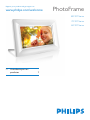 1
1
-
 2
2
-
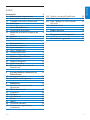 3
3
-
 4
4
-
 5
5
-
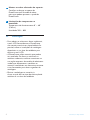 6
6
-
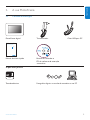 7
7
-
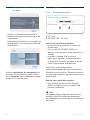 8
8
-
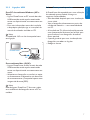 9
9
-
 10
10
-
 11
11
-
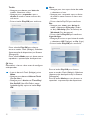 12
12
-
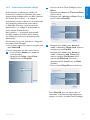 13
13
-
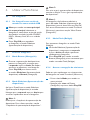 14
14
-
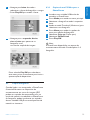 15
15
-
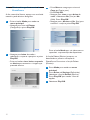 16
16
-
 17
17
-
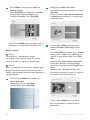 18
18
-
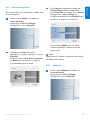 19
19
-
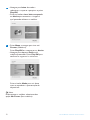 20
20
-
 21
21
-
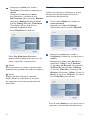 22
22
-
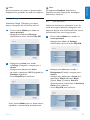 23
23
-
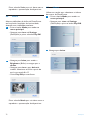 24
24
-
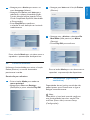 25
25
-
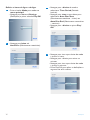 26
26
-
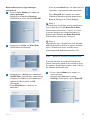 27
27
-
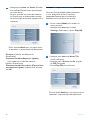 28
28
-
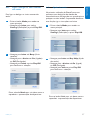 29
29
-
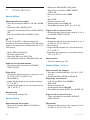 30
30
-
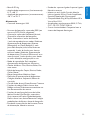 31
31
-
 32
32
-
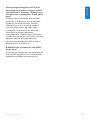 33
33
-
 34
34
-
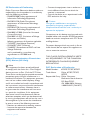 35
35
-
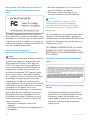 36
36
-
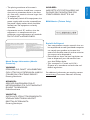 37
37
-
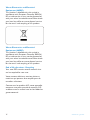 38
38
-
 39
39
Philips 6FF3FPW/00 Manual do usuário
- Categoria
- Porta-retratos digitais
- Tipo
- Manual do usuário
- Este manual também é adequado para
Artigos relacionados
-
Philips 5FF2CMI/00 Manual do usuário
-
Philips 7FF2FPA/00 Manual do usuário
-
Philips 7FF2FPAS/00 Manual do usuário
-
Philips SPF2017/12 Manual do usuário
-
Philips SPF4008/12 Guia rápido
-
Philips SPF4008/12 Manual do usuário
-
Philips SPF4628/12 Manual do usuário
-
Philips 8FF3WMI/00 Manual do usuário
-
Philips SPF1017/10 Manual do usuário
-
Philips SPF1017/00 Manual do usuário